Das Windows 11 Wetter Widget ist eine umstrittene Funktion, die nicht bei jedem Windows 11 Anwender gut ankommt. Das Wetter Widget befindet sich ganz am linken Rand der Windows 11 Taskleiste und sobald der Anwender mit der Maus über das Widget fährt, öffnet sich das Wetter Widget. Und dieses automatische Öffnen kann teilweise recht nervig sein.
Dieses Wetter Widget enthält neben dem Wetter auch andere Informationen wie Nachrichten, Sportinformationen, Börsendaten usw.
Hier nachfolgend eine exemplarische Abbildung des Widgets in der Taskleiste und den angezeigten Widget Informationen.
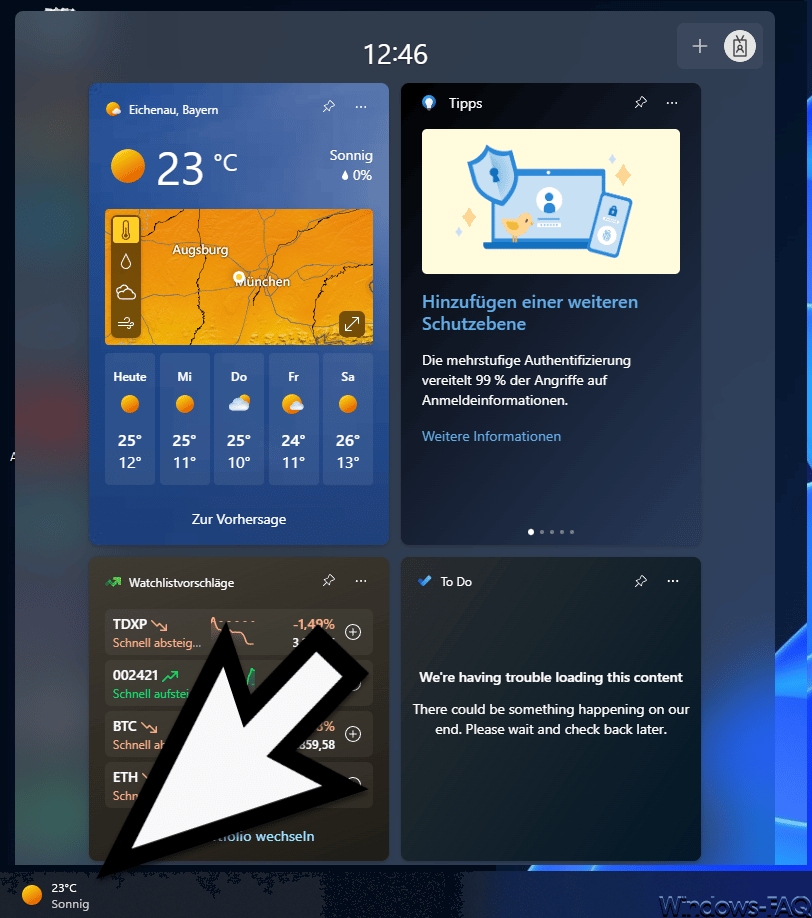
Wie kann ich das Windows 11 Wetter Widget deaktivieren?
Um das Widget zu deaktivieren könnt Ihr aus 3 verschiedenen Möglichkeiten wählen. Ihr könnt es über die Windows 11 Einstellungen, über die Registry deaktivieren oder auch komplett deinstallieren. Wie dies funktioniert, erfahrt Ihr in diesem Windows 11 Tutorial.
Wetter Widget per Einstellungen deaktivieren
Eine sehr einfache Möglichkeit, das Wetter Widget auszublenden, ist der Weg über die Windows 11 Einstellungen, die Ihr über die Tasten

aufrufen könnt. Anschließend müsst Ihr in die Bereiche
Personalisierung & Taskleiste
wechseln. Dort findet Ihr im Bereich Taskleistenelemente die Option
Widgets
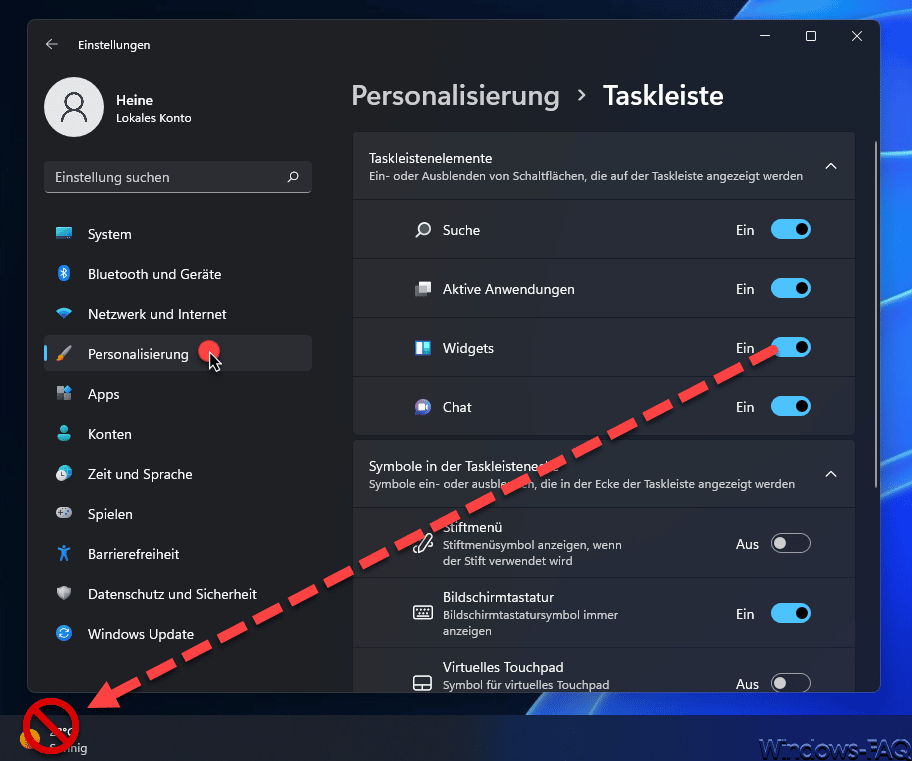
Diese standardmäßig aktivierte Option müsst Ihr lediglich ausschalten und sofort darauf verschwindet das Wetter Icon in der Windows Taskleiste.
Widget per Registry ausblenden
Eine weitere Möglichkeit besteht darin, einen Registry Key zu setzen. Dies ist gerade für Windows 11 Home Anwender sinnvoll. Windows 11 Professional Anwender können die Widgets auch über eine Gruppenrichtlinie deaktivieren.
Alle notwendigen Informationen dazu haben wir in unserem Beitrag „Windows 11 Widgets ausblenden“ zusammengefasst.
Wetter Widget komplett deinstallieren
Dieses Wetter Widget ist Teil des Windows Web Experience Packs, welches standardmäßig im Windows 11 beinhaltet ist. Dieses Erweiterungspack lässt sich aber auch per Eingabeaufforderung recht einfach deinstallieren. Dazu ruft Ihr eine Eingabeaufforderung mit Administrator Rechten auf und gebt den folgenden Befehl ein.
winget uninstall „windows web experience pack“
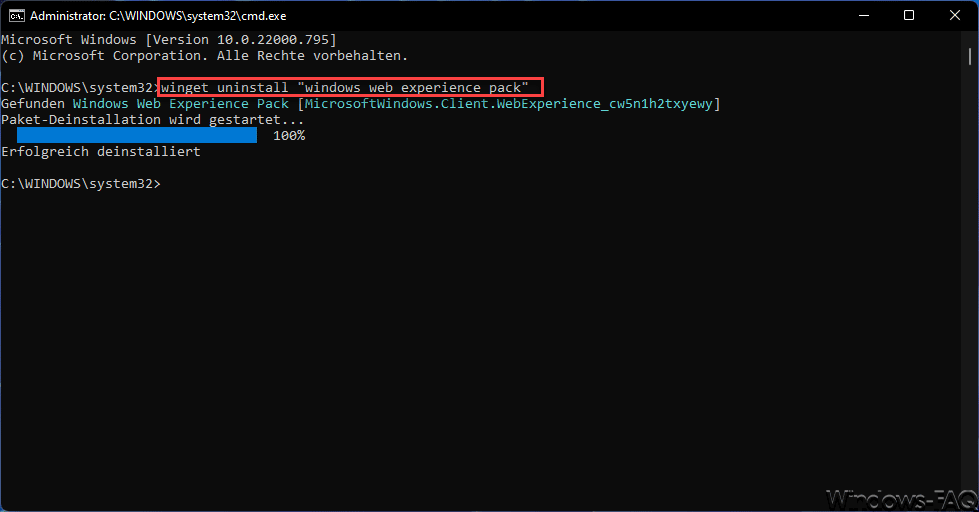
Anschließend wird das Wetter Symbol zwar noch in der Taskleiste angezeigt, es ist aber ohne weitere Funktion.
Solltet Ihr Euch das Windows Web Experience Pack wieder installieren wollen, so könnt Ihr dies über den Microsoft Store bzw. direkt über den folgenden Link.
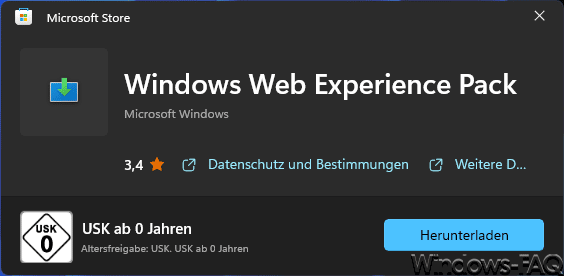
Download Web Experience Pack für Windows 10 und Windows 11

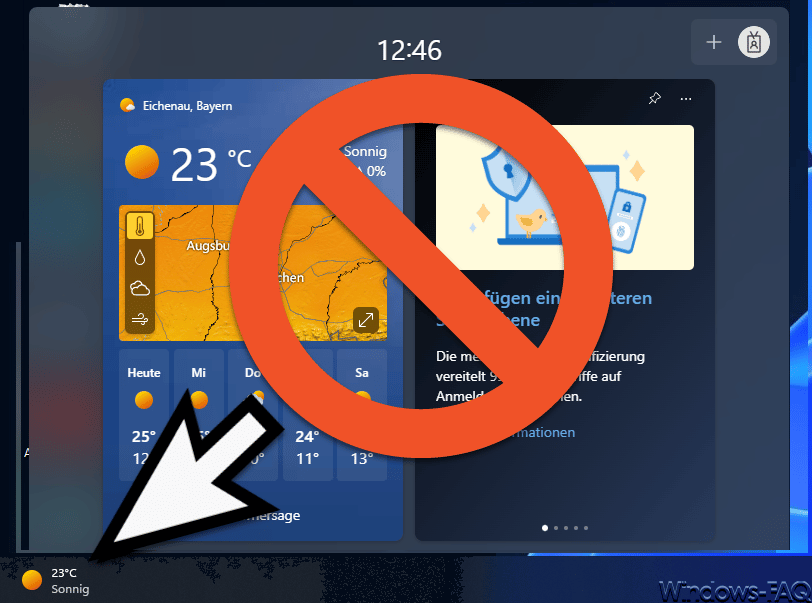





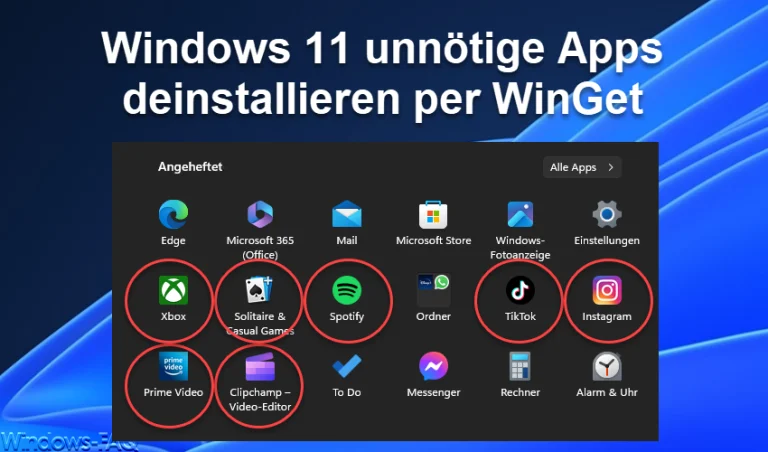


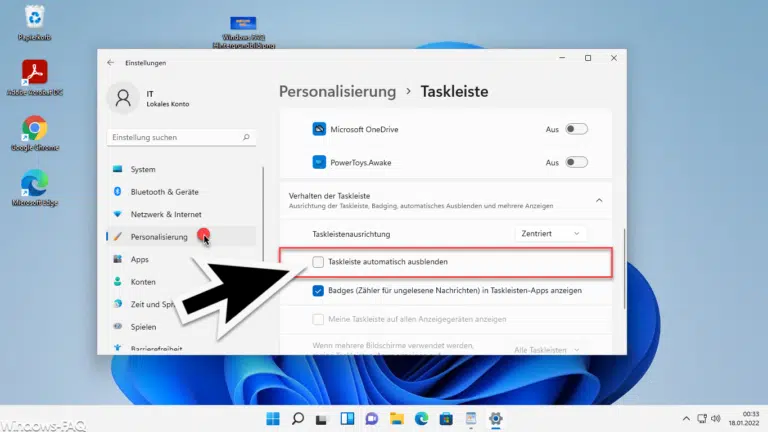

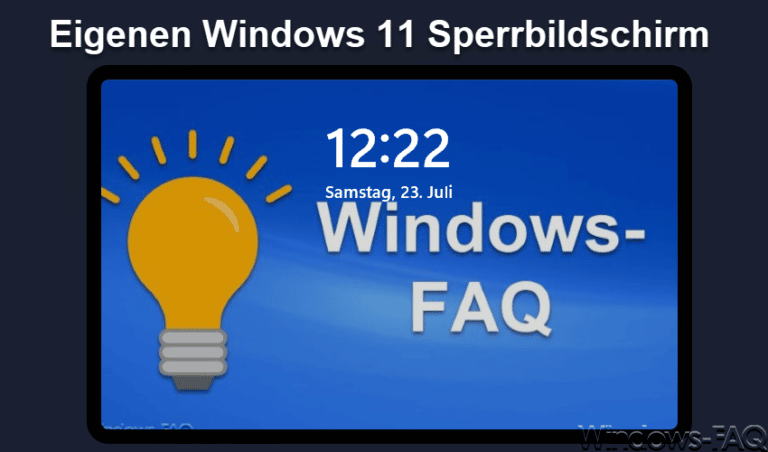



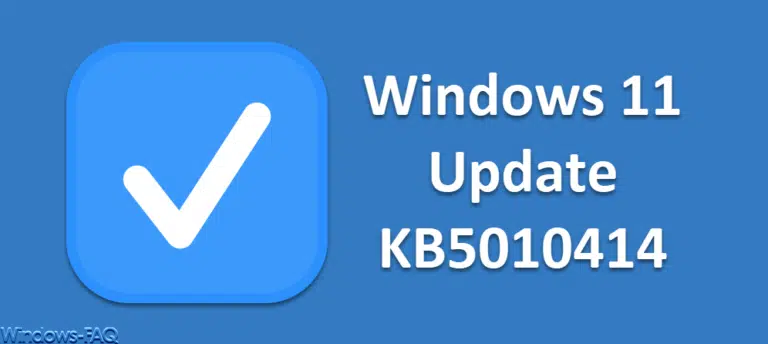

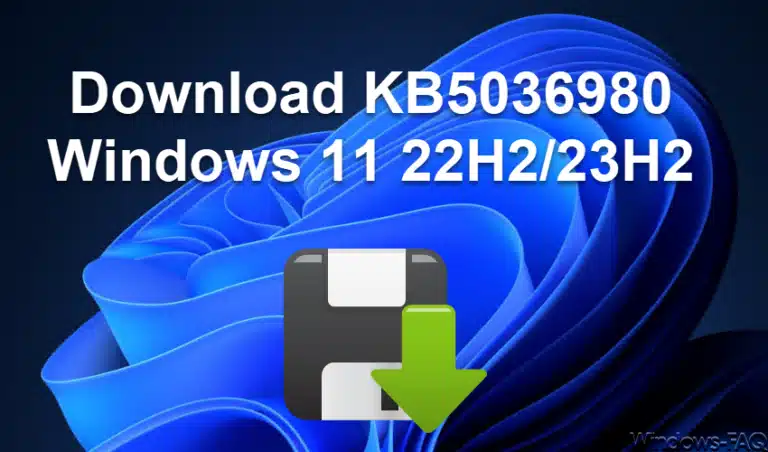
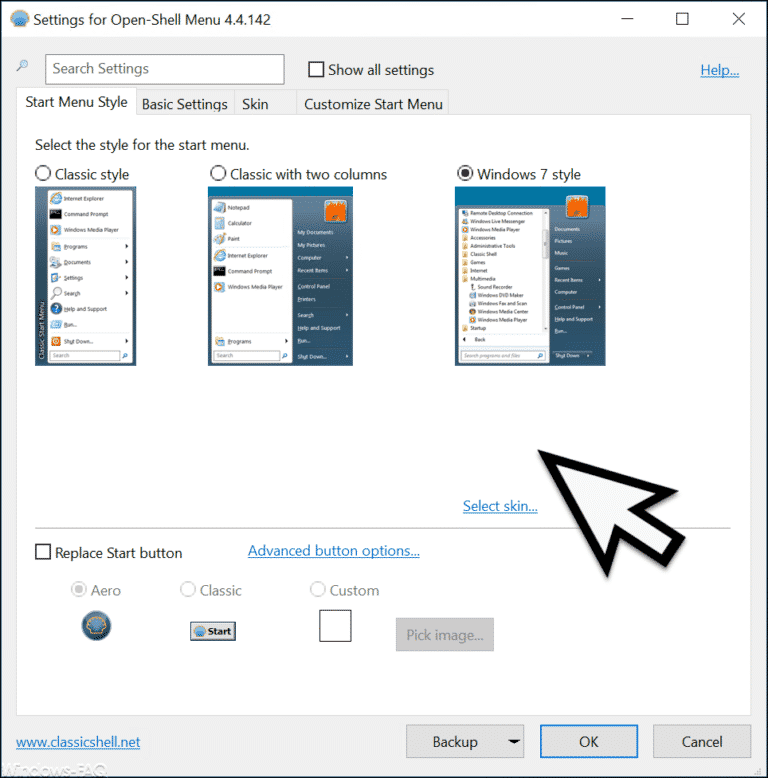





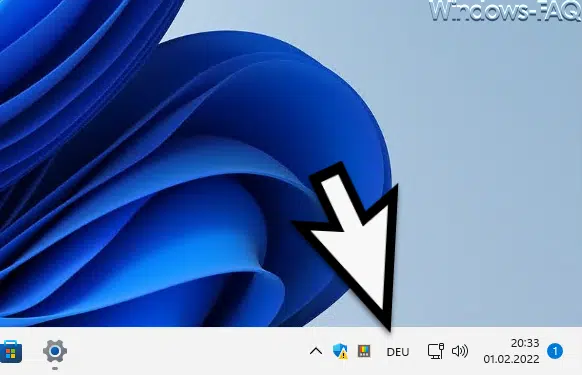

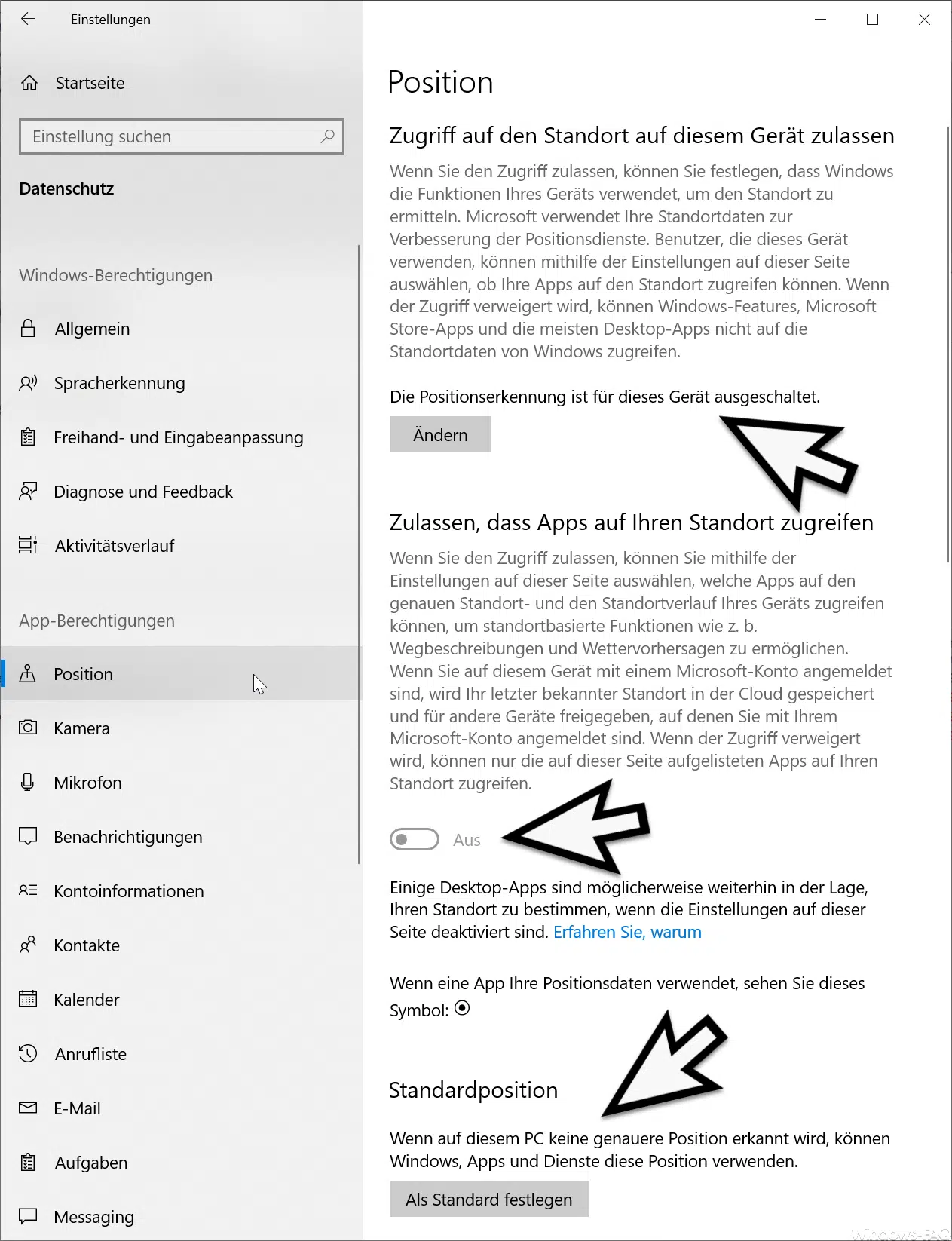


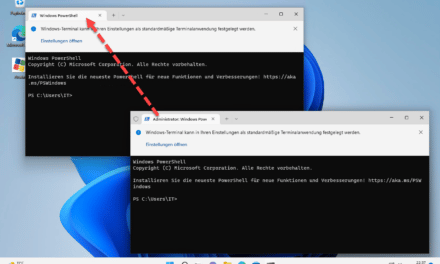




Neueste Kommentare